تغيير معرف ابل – إذا لم تعد تستخدم عنوان البريد الإلكتروني الذي تم تعيينه كمعرف Apple الخاص بك، فيمكنك تغييره للحفاظ على حسابك آمنًا والبقاء على اطلاع دائم بالمعلومات الأخرى من Apple. إليك كيفية تغيير عنوان البريد الإلكتروني لمعرف Apple الخاص بك.
تغيير معرف ابل
افتح appleid.apple.com على متصفح الويب وقم بتسجيل الدخول باستخدام بيانات اعتماد معرف Apple الخاص بك.
تأكد من تحديد قسم تسجيل الدخول والأمان على الجانب الأيسر. حدد معرف أبل.
الآن، أدخل عنوان البريد الإلكتروني الجديد الذي ترغب في اختياره كمعرف Apple الخاص بك.
بمجرد الإدخال، اضغط على زر تغيير معرف Apple.
إذا قمت بتعيين عنوان بريد إلكتروني تابع لجهة خارجية كمعرف Apple الخاص بك، فتحقق من بريدك الإلكتروني بحثًا عن رمز التحقق وأدخله.
وقد تم ذلك. لقد قمت بتغيير معرف Apple الخاص بك إلى عنوان بريد إلكتروني جديد.
بمجرد الانتهاء، يمكنك تسجيل الدخول على أجهزة وخدمات Apple الخاصة بك باستخدام معرف Apple المحدث.
كيفية تغيير معرف Apple على iPhone أو iPad
إذا كنت تستخدم رقم هاتفك كمعرف Apple الخاص بك، فيمكنك تغييره بسهولة إلى رقم هاتف مختلف باستخدام جهاز iPhone أو iPad. لذا، إذا لم تعد تمتلك رقم الهاتف المحمول الذي يتم استخدامه كمعرف Apple الخاص بك أو انتقلت إلى بلد مختلف حيث لا يمكنك استخدام رقم هاتفك كمعرف Apple الخاص بك، فيمكنك التبديل إلى رقم جديد. إليك كيفية القيام بذلك بسهولة على جهاز iPhone أو iPad.
ملحوظة: يمكنك استخدام هذه الطريقة لتغيير معرف Apple الخاص بك إلى رقم هاتف مختلف أو التبديل إلى عنوان بريد إلكتروني بدلاً من ذلك. بالإضافة إلى ذلك، فهو يعمل إذا كنت تريد تغيير البريد الإلكتروني لمعرف Apple الخاص بك.
افتح تطبيق الإعدادات على جهاز iPhone أو iPad. بالنسبة لأجهزة Mac، انقر على قائمة Apple واختر إعدادات النظام.
اضغط على [اسمك] وقم بزيارة صفحة تسجيل الدخول والأمان.
هنا، اضغط على “تحرير” بجوار البريد الإلكتروني وأرقام الهاتف.
بعد ذلك، اضغط على أيقونة i-icon الصغيرة بجوار رقم هاتفك.
بعد ذلك، اضغط على تغيير معرف Apple. يمكنك الآن اختيار رقم هاتف أو عنوان بريد إلكتروني كمعرف Apple الخاص بك. قم بالاختيار واتبع التعليمات التي تظهر على الشاشة.
إذا كنت تستخدم عنوان بريد إلكتروني كمعرف Apple الخاص بك، فانقر فوق أيقونة “-“، ثم اضغط على “حذف”، ثم انقر فوق “اختيار بريد إلكتروني آخر”. ثم اتبع المطالبات التي تظهر على الشاشة.
بعد ذلك، ستحصل على رمز التحقق على رقم هاتفك أو عنوان بريدك الإلكتروني المقدم. أدخل هذا الرمز واتبع التعليمات التي تظهر على الشاشة. إذا كان رقم هاتفك الجديد متصلاً بالفعل بمعرف Apple الحالي الخاص بك كرقم هاتف موثوق به، أو رقم هاتف مشترك، أو رقم هاتف الرسائل، فلن تحتاج إلى التحقق منه.
هذا كل شيء! لقد قمت بتغيير معرف Apple الخاص بك بنجاح إلى رقم هاتف أو عنوان بريد إلكتروني مختلف.
بمجرد فرز كل شيء، قم بتسجيل الدخول إلى أجهزتك وخدماتك باستخدام معرفك المحدث.
إذا كنت ترغب في تغيير رقم هاتف موثوق به لمعرف Apple الخاص بك، فقد قمنا بتفصيل الخطوات اللازمة لتغيير رقم هاتف Apple ID الخاص بك.
الأسئلة المتداولة (الأسئلة الشائعة)
1. هل يمكنني تغيير معرف Apple الخاص بي دون فقدان تطبيقاتي؟
يمكنك حماية بيانات iPhone المهمة الخاصة بك أثناء تسجيل الخروج من حساب Apple ID الخاص بك. لسوء الحظ، لن يتم نقل التطبيقات التي تم تنزيلها عند الانتقال إلى معرف Apple مختلف.
2. هل يمكنني تبديل معرف Apple على iPhone؟
نعم، يمكنك تبديل معرف Apple الخاص بك على iPhone. للقيام بذلك، قم بتسجيل الخروج من معرف Apple الحالي الخاص بك ثم قم بتسجيل الدخول مرة أخرى باستخدام معرفك الآخر. على الرغم من أن العملية قد تبدو مملة، إلا أنها في الواقع واضحة جدًا. إذا لم تتمكن من التبديل، فاتبع دليلنا خطوة بخطوة لتبديل معرف Apple على جهاز iPhone أو iPad.
3. كيف يمكنني إنشاء معرف Apple جديد إذا كان لدي حساب بالفعل؟
أولاً، تحتاج إلى تسجيل الخروج من حساب iCloud الحالي الخاص بك ومن ثم يمكنك إنشاء معرف Apple جديد.
4. كيف يمكنني تغيير كلمة مرور معرف Apple الخاص بي؟
من السهل جدًا تغيير كلمة مرور معرف Apple الخاص بك، وهناك طرق مختلفة للقيام بذلك. أولاً، يمكنك استخدام خيار “تغيير كلمة المرور” في تطبيق الإعدادات على جهاز iPhone أو iPad أو Mac. ثانيًا، يمكنك إعادة تعيين كلمة المرور لحساب Apple الخاص بك أثناء إعداد جهاز جديد. ثالثًا، يمكنك استخدام تطبيق Apple Support لإنجاز المهمة. وأخيرًا، يمكنك زيارة iforgot.apple.com على أي متصفح ويب لتغيير كلمة مرور iCloud الخاصة بك.
5. هل يمكنني الحصول على معرفي Apple على جهاز واحد؟
لا، لا يمكنك استخدام معرفي Apple ID على iPhone أو iPad أو Mac. ومع ذلك، يمكنك استخدام معرفات متعددة للبريد وجهات الاتصال والرسائل/FaceTime، ولكن لا يمكنك الحصول على معرفي Apple مختلفين لتسجيل دخول واحد على جهاز واحد. ضع في اعتبارك أن لديك معرفي Apple ID مختلفين وأنك تستخدمهما على أجهزة مختلفة.
6. هل يمكنني إنشاء معرف Apple جديد باستخدام نفس الرقم؟
لا، إذا كنت تستخدم بالفعل رقم هاتف مع حساب Apple، فلا يمكنك استخدامه لإنشاء معرف Apple جديد.
هذا الى حد كبير ذلك! لذلك ترى أن تغيير عنوان البريد الإلكتروني أو رقم الهاتف الخاص بمعرف Apple ليس أمرًا معقدًا. يمكنك بسهولة استخدام حساب iCloud مختلف على جهاز iPhone الخاص بك،
iPad أو Mac دون أي ضجة. إذا كانت لديك أي شكوك، فلا تتردد في التواصل معنا في التعليقات أدناه.
إصلاح قلم ابل لا يعمل – شرح مختلف الطرق المتاحة
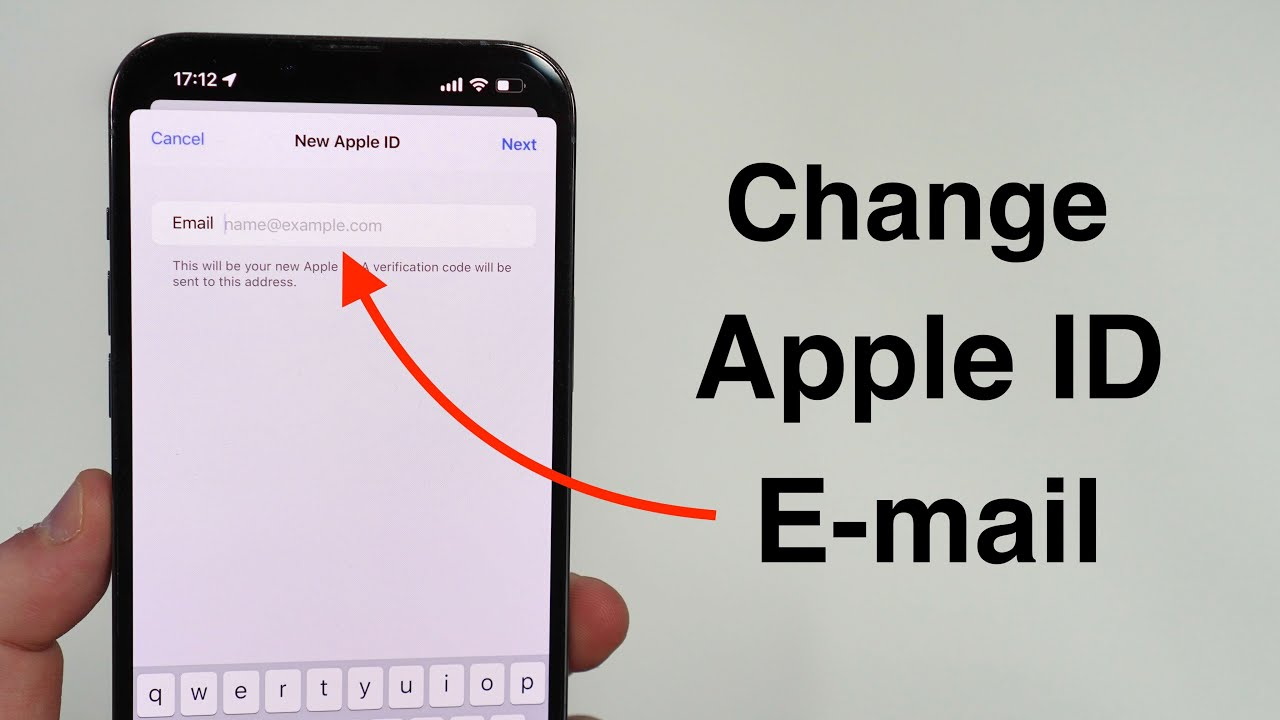
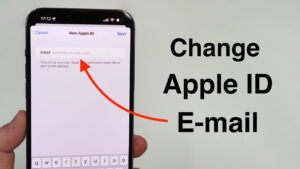
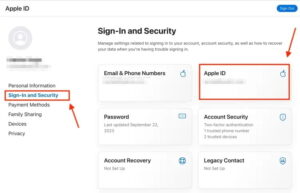

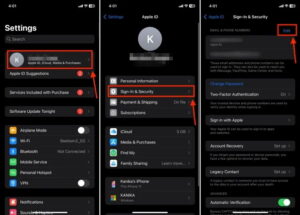
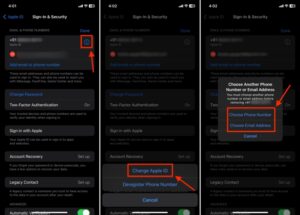
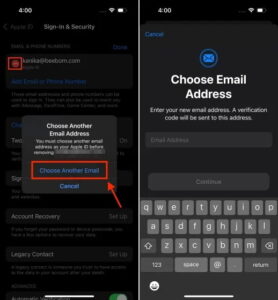








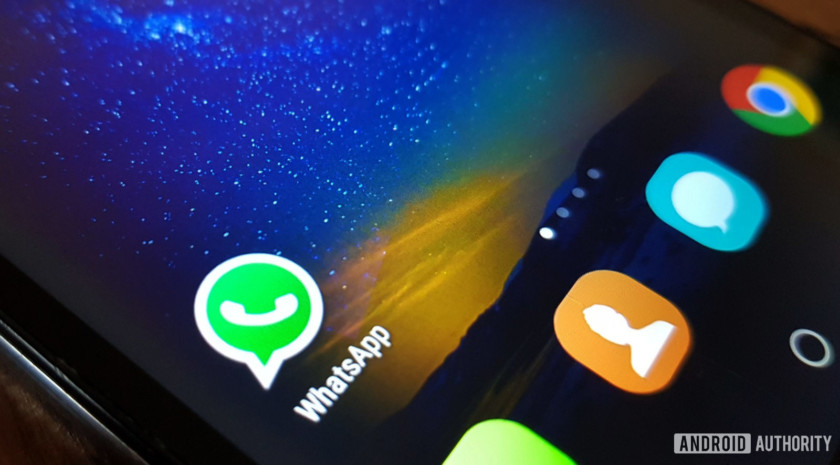
أكتب تعليقك ورأيك